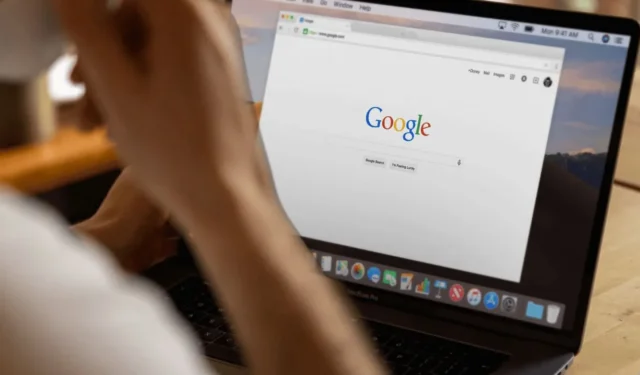
Google только что представила новое изображение Drag to Search в своей десктопной версии браузера Chrome. Функция работает так же, как Circle to Search на телефонах Android.
С этой новой функцией вы можете легко найти информацию о выбранном вами объекте на изображении. Это по сути функция обратного поиска изображений, которая использует Google Lens для выбора и поиска похожих изображений и информации.
Перетащите для поиска в Google Chrome для ПК
Функция была развернута в последней версии Google Chrome Beta. Однако, поскольку она только развертывается, вы можете не получить доступ к функции немедленно.
Но если вам очень любопытно и вы не можете дождаться, вы можете установить последнюю версию Google Chrome Canary.
Как использовать функцию «Перетаскивание для поиска» в Chrome Desktop?
Если вы хотите использовать эту функцию прямо сейчас, загрузите и установите веб-браузер Chrome Canary. После установки выполните следующие действия.
1. Запустите веб-браузер Google Chrome Canary на своем компьютере.
2. Теперь откройте страницу с изображением или текстом, по которому вы хотите выполнить обратный поиск.
3. Нажмите на три точки в правом верхнем углу экрана и выберите Поиск с помощью Google Lens .
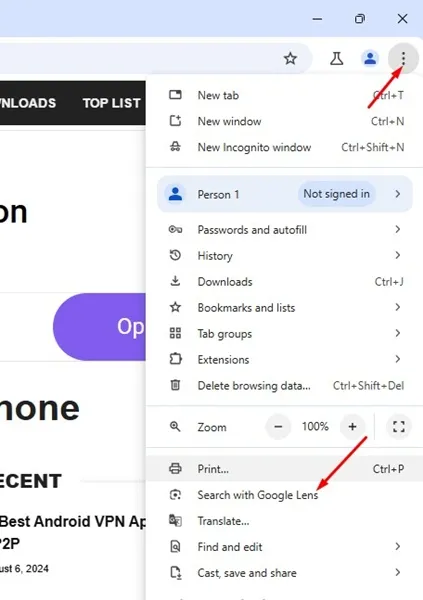
4. В ответ на запрос «Искать что-либо на этой странице с помощью Google Lens» нажмите « Продолжить» .
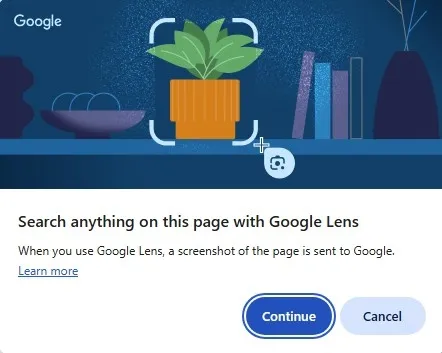
5. Вы заметите, что ваш курсор превратится в крест со значком Google Lens .
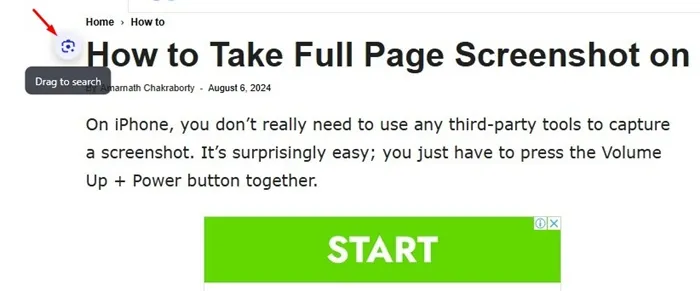
6. Вам нужно переместить крестообразный курсор, чтобы выбрать изображение, которое вы хотите найти в обратном порядке или получить больше информации. По сути, вы можете перетащить курсор на любое изображение или текст, который вы хотите найти.
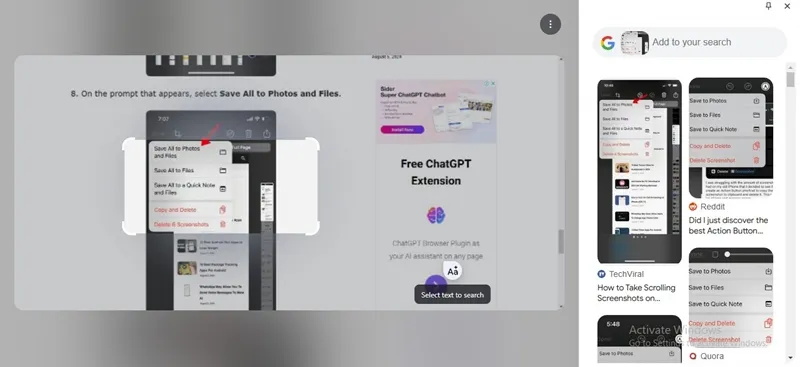
7. После того, как вы сделаете выбор, на правой боковой панели появится панель поиска, показывающая вам результаты веб-поиска. Это позволит вам получить доступ к результатам веб-поиска без переключения вкладок.
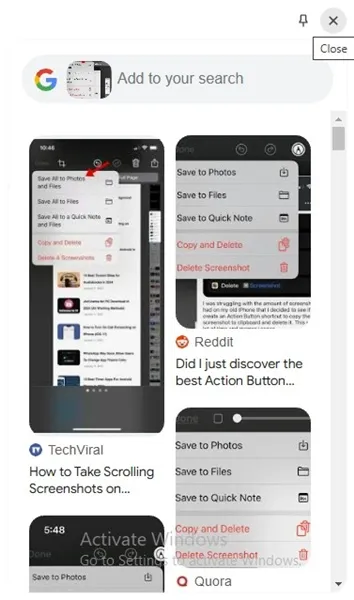
8. Если вы выбрали текст, результаты веб-поиска будут содержать только текстовые результаты и ссылки. Нажатие на любую ссылку откроет ее на новой вкладке.
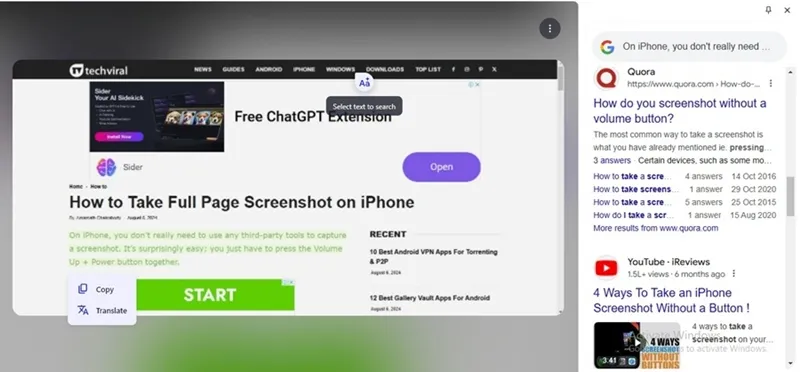
Новая функция перетаскивания для поиска в Chrome для ПК может быть очень полезной, поскольку она позволяет вам находить что угодно, не переключая вкладки. В настоящее время эта функция доступна в Chrome Canary и Beta, но вскоре она будет развернута в стабильных сборках.
В этом руководстве объясняется, как использовать новую функцию перетаскивания для поиска в Google Chrome для ПК. Дайте нам знать, если вам нужна дополнительная помощь по этой теме в комментариях. Кроме того, если вы найдете это руководство полезным, поделитесь им с друзьями.




Добавить комментарий